ATOKで英単語変換時に、すべて大文字・小文字の状態で変換する方法

この記事の要約
- 単語を変換してタブ表示(spaceでもtabでもどちらでも可能)
- 変換候補にフォーカスした状態で0を押して「カタカナ・英字」タブに切り替え
- 目的の変換候補を選択してenter
自分の場合「wp」と入力して変換すると「WordPress」と変換されるように単語登録しています。
これは「wordpress」でも「Word Press」でもなく、「WordPress」と表記するのが正しいので、正しい表記をラクに入力できるようにしている工夫です。
普段の文章ではこれで何の問題もないのですが、例えばURLに「WordPress」と含ませたい場合は、全て小文字にするので「wordpress」と小文字にすぐに変換したいです。
しかし、普通の変換では「WordPress」「wp」「WP」「Wp」くらいしか候補に出てきてくれません。
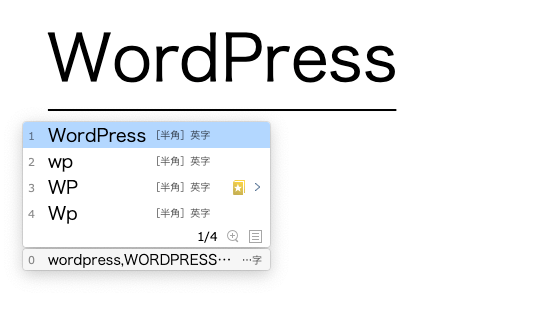
かといって、わざわざ全て手入力で「wordpress」と入力するのは、せっかく単語登録しているのにもったいない。
というわけで今回は、英単語変換時に「すべて小文字」または「すべて大文字」の状態で変換する方法についてまとめておきます。
カタカナ・英字変換を行う
「wp」と入力したあと、spaceで変換をしている最中に変換候補の一番下に「カタカナ・英字」と表示されている場合は、「0(数字のゼロ)」キーを押すとカタカナ・英字変換タブに切り替わります。

このタブだと、英単語がすべて小文字や大文字の状態に変換できるので、選択してenterを押せば変換完了です。
整理すると下記の手順になります。
- 「wp」と入力してspaceを複数回押してタブ表示(設定によって何回押すとタブが表示か変わります)
- 変換候補である「WordPress」にフォーカスした状態で0を押して「カタカナ・英字」タブに切り替え
- 「wordpress」を選択してenter
1つ面倒なのは、「wp」の状態でタブ切り替えをしても「WP」や「wp」が候補に挙がるだけなので、ちゃんと「WordPress」を選択した状態で0を押さないといけないのと、タブが表示されていない状態で0を押すと、当たり前ですが数字の「0」が入力されてしまいます。
tab変換から行う場合
spaceの変換だけでなくtabの「推測候補」からも「カタカナ・英字」へ切り替えはできます。
ただし、「推測候補」と「カタカナ・英字」の間に「変換候補」という別のタブがあるので、0を2回押さないとたどり着きません。
その代わりに、tabでの推測変換は1回押すと推測候補のタブが表示されますし、1発目の変換にフォーカスが当たった状態でタブが開きます。
そのためspaceを押しての変換のときには面倒だった「タブが表示されていないから0を押したら普通に数字の0が入力された」現象が起こりません。
推測候補に出るようにしておく
いままで紹介した2つの方法で何回か変換していると、tabを押したときに出てくる「推測候補」にも全部小文字の「wordpress」が表示されるようにもなります。
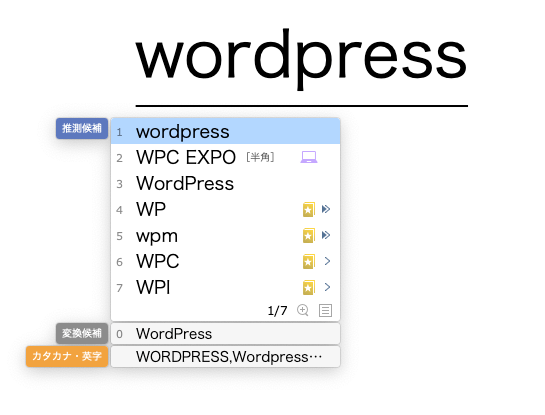
よく使う単語の場合は、わざと何回か変換して推測候補の方に表示するようにしておくのも手ですね。


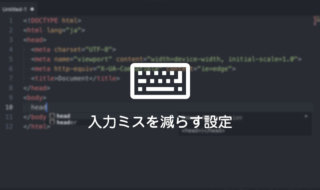 コーディング初心者が入力ミスを減らすためにできる設定
コーディング初心者が入力ミスを減らすためにできる設定 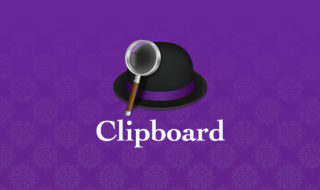 Alfred 4のClipboard History機能で、前にコピーした内容をペーストする方法
Alfred 4のClipboard History機能で、前にコピーした内容をペーストする方法 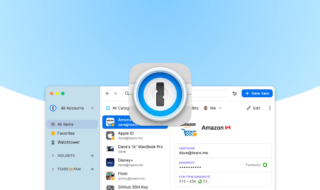 パスワード管理の定番アプリ1Passwordがメジャーアップデートで「1Password 8 for Mac」に!
パスワード管理の定番アプリ1Passwordがメジャーアップデートで「1Password 8 for Mac」に!  AlfredでDropbox Paperの検索ができるWorkflow「Dropbox Paper Finder」
AlfredでDropbox Paperの検索ができるWorkflow「Dropbox Paper Finder」 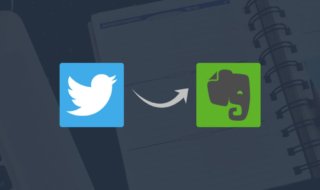 ツイエバを使ってTwitterのいいねやツイート履歴をEvernoteに保存する方法
ツイエバを使ってTwitterのいいねやツイート履歴をEvernoteに保存する方法 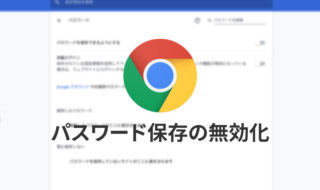 Google Chromeで「パスワードを保存しますか?」ポップアップを非表示にする方法
Google Chromeで「パスワードを保存しますか?」ポップアップを非表示にする方法 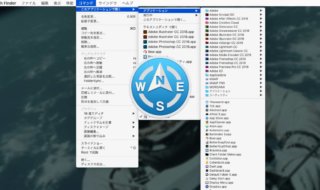 Path Finderで選択したファイルを特定アプリケーションで開く方法
Path Finderで選択したファイルを特定アプリケーションで開く方法  ATOKで変換時に文章を指摘してくれる「校正支援」タブの設定項目
ATOKで変換時に文章を指摘してくれる「校正支援」タブの設定項目 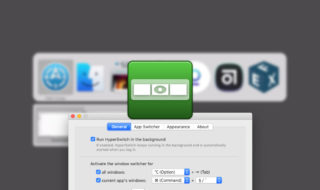 HyperSwitchでアプリ・ウインドウ間の切り替えを素早く行う
HyperSwitchでアプリ・ウインドウ間の切り替えを素早く行う  DeepLで「インターネット接続に問題があります」と表示されて翻訳できないときに確認すること
DeepLで「インターネット接続に問題があります」と表示されて翻訳できないときに確認すること  iTerm2で「Use System Window Restoration Setting」を設定しているとアラートが表示されて機能しない
iTerm2で「Use System Window Restoration Setting」を設定しているとアラートが表示されて機能しない  Google Chromeのサイト内検索(カスタム検索)機能を別のプロファイルに移行する方法
Google Chromeのサイト内検索(カスタム検索)機能を別のプロファイルに移行する方法  iPadで入力モードを切り替えずに数字や記号をすばやく入力する方法
iPadで入力モードを切り替えずに数字や記号をすばやく入力する方法  iPhoneやiPadでYouTubeの再生速度を3倍速や4倍速にする方法
iPhoneやiPadでYouTubeの再生速度を3倍速や4倍速にする方法  Keynoteで有効にしているはずのフォントが表示されない現象
Keynoteで有効にしているはずのフォントが表示されない現象  MacのKeynoteにハイライトされた状態でコードを貼り付ける方法
MacのKeynoteにハイライトされた状態でコードを貼り付ける方法  AirPodsで片耳を外しても再生が止まらないようにする方法
AirPodsで片耳を外しても再生が止まらないようにする方法  iTerm2でマウスやトラックパッドの操作を設定できる環境設定の「Pointer」タブ
iTerm2でマウスやトラックパッドの操作を設定できる環境設定の「Pointer」タブ  Ulyssesの「第2のエディタ」表示を使って2つのシートを横並びに表示する
Ulyssesの「第2のエディタ」表示を使って2つのシートを横並びに表示する  1つのノートアプリにすべて集約するのをやめた理由|2025年時点のノートアプリの使い分け
1つのノートアプリにすべて集約するのをやめた理由|2025年時点のノートアプリの使い分け  Notionログイン時の「マジックリンク」「ログインコード」をやめて普通のパスワードを使う
Notionログイン時の「マジックリンク」「ログインコード」をやめて普通のパスワードを使う  AlfredでNotion内の検索ができるようになるワークフロー「Notion Search」
AlfredでNotion内の検索ができるようになるワークフロー「Notion Search」  Gitで1行しか変更していないはずのに全行変更した判定になってしまう
Gitで1行しか変更していないはずのに全行変更した判定になってしまう  Macでアプリごとに音量を調節できるアプリ「Background Music」
Macでアプリごとに音量を調節できるアプリ「Background Music」  Macのターミナルでパスワード付きのZIPファイルを作成する方法
Macのターミナルでパスワード付きのZIPファイルを作成する方法  MacBook Proでディスプレイのサイズ調整をして作業スペースを広げる
MacBook Proでディスプレイのサイズ調整をして作業スペースを広げる  SteerMouseの「自動移動」機能で保存ダイアログが表示されたら自動でデフォルトボタンへカーソルを移動させる
SteerMouseの「自動移動」機能で保存ダイアログが表示されたら自動でデフォルトボタンへカーソルを移動させる  iPhoneでタッチが一切効かなくなった場合に強制再起動する方法
iPhoneでタッチが一切効かなくなった場合に強制再起動する方法